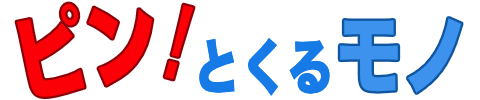DELL公式サイトでパソコンを購入し、これを経費として計上したい場合があるでしょう。
このとき領収書の発行方法が分からずに困っている人はいませんか?

注文履歴を見ても「領収書発行」のメニューがないんです・・
もしかして発行できないの?

ちゃんと領収書を発行できるので安心してください。
ただし即時発行されるわけではなく、ちょっとした手順があるんです。
本記事ではDELL公式サイトにおいて領収書を発行する手順について解説します。
領収書の発行手順
DELL公式サイトでPCを購入する際に あなたのアカウントを作成したかと思います。
まず最初にそのアカウントでログインしましょう。
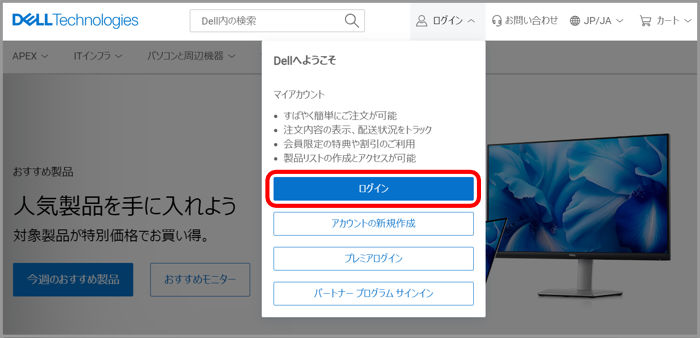
つづいて注文履歴のページに移動し、領収書を発行したい注文を見つけたら「注文の詳細に移動」ボタンををクリックしてください。
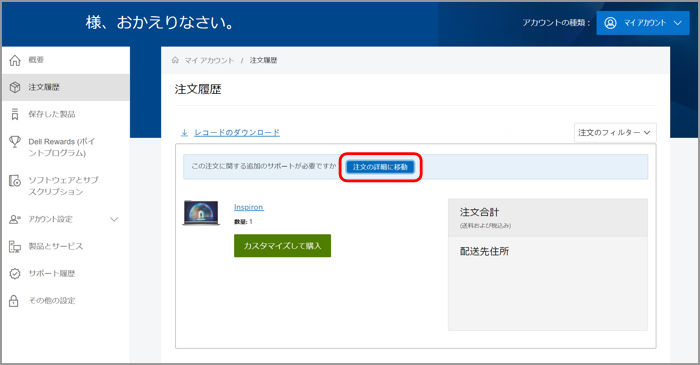
発注内容のページに遷移しますので、右サイドメニューにあるアクションから「カスタマーサポートに問い合わせる」を選択します。
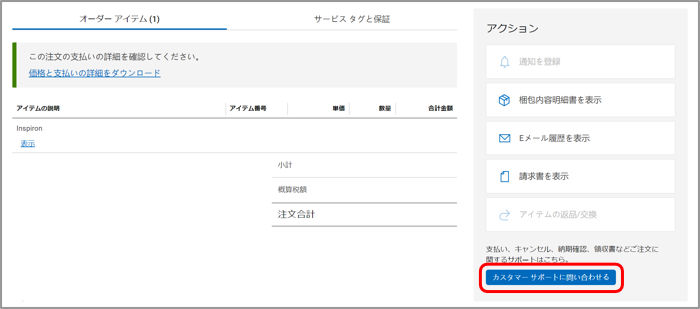
次に「問題の選択」メニューから「領収書発行/請求書/書類発行」を選択し、「サービスリクエスト作成」をクリックしてください。


ここに「領収書発行」のメニューがあったのか!?
これが見つけられなかったのよ。
すると「サービスリクエストを作成」ウィンドウが開きます。
ここでは必要な文書として「領収書」を選択し、リクエストの詳細(オプション)や個人情報を確認/入力後に「送信ボタン」をクリックしましょう。
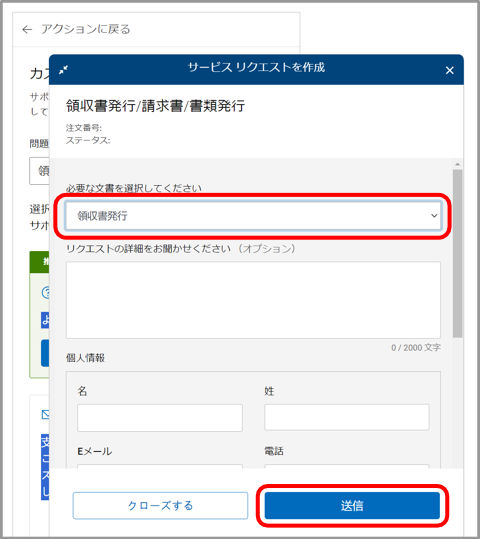

領収書の名義や但し書きを指定したい場合もあるでしょう。
「リクエストの詳細」欄にその旨を書くと対応してもらえるようです。
これでサポートへの問い合わせ(領収書発行の依頼)が完了しました。
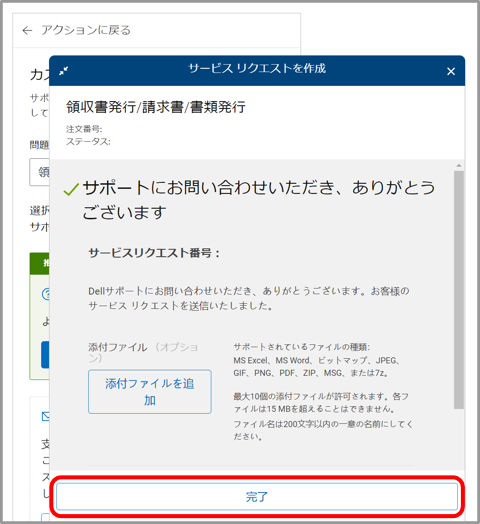
しばらくするとDELLのサポートからメールが届くでしょう。
メールには領収書発行依頼が受領され、発行手配へと処理が進んだことが書かれています。
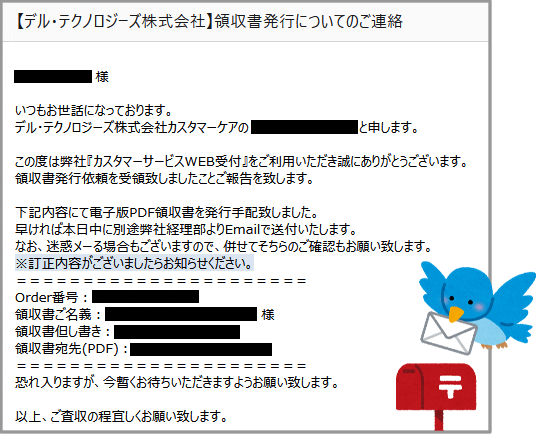
その後 DELLの担当部署から領収書のPDFファイルがメールで送られてくるはずです。
(私の場合は発行した当日のうちに届きました。)

まとめ
今回はDELLでパソコン購入後に領収書を発行(依頼)する手順を解説しました。
ボタンクリックで即領収書が表示されるわけではなく、発行依頼をかけてあとは領収書(PDF)が届くのを待つことになります。
早ければ当日中に受け取れますのでお試しください。